Manuale utente GarageBand
- Ciao
-
- Cos’è GarageBand?
-
- Informazioni di base sulle tracce
-
- Informazioni di base sui controlli intestazione traccia
- Disattivare l’audio delle tracce
- Mettere in assolo le tracce
- Impostare i livelli di volume delle tracce
- Impostare le posizioni panoramiche di una traccia
- Abilitare le tracce per la registrazione
- Attivare il monitoraggio di ingresso per tracce audio
- Bloccare le tracce
- Controllare il sincronismo con la traccia groove
- Annullare o ripristinare le modifiche in GarageBand
- Ottenere più suoni e loop
- Ottenere aiuto
-
- Informazioni di base sull’Editor
-
- Informazioni di base su “Editor audio”
- Modificare le regioni audio in “Editor audio”
- Quantizzare il sincronismo delle regioni audio
- Trasporre le regioni audio
- Correggere il tono delle regioni audio
- Modificare la nota e il sincroniscmo delle battute
- Riprodurre una regione audio all'inverso
- Impostare e spostare i marcatori Flex
-
- Informazioni di base su “Editor Piano roll”
- Aggiungere note in “Editor Piano roll”
- Modificare le note in “Editor Piano roll”
- Quantizzare il sincronismo delle note in “Editor Piano roll”
- Trasporre le regioni in “Editor Piano roll”
- Rinominare le regioni MIDI in “Editor Piano roll”
- Usare l’automazione in “Editor Piano roll”
-
- Informazioni di base su “Editor Partitura”
- Visualizzare le tracce come notazione musicale
- Aggiungere note a una partitura
- Modificare le note nell’editor partitura
- Quantizzare il sincronismo delle note nell’editor partitura
- Rinominare le regioni MIDI nell’editor partitura
- Stampare la notazione musicale
-
- Panoramica sugli “Smart Control”
- Tipi di “Smart Control”
- Utilizzare “Transform Pad”
- Utilizzare l’Arpeggiatore
- Aggiungere e modificare i plugin di effetti
- Utilizzare effetti sulla traccia master
- Utilizzare i plugin “Audio Unit”
- Utilizzare l’effetto EQ
-
- Panoramica su amplificatori e pedali
-
- Panoramica su “Bass Amp Designer”
- Scegliere un modello di amplificatore per basso
- Creare un modello di amplificatore per basso personalizzato
- Utilizzare i controlli dell’amplificatore per basso
- Utilizzare gli effetti degli amplificatori per basso
- Scegliere e regolare la posizione del microfono per amplificatore per basso
- Utilizzare il direct box
- Modificare il flusso del segnale di Bass Amp Designer
- Confrontare uno “Smart Control” modificato con le relative impostazioni salvate
-
- Riprodurre una lezione
- Scegliere la sorgente di ingresso per la chitarra
- Personalizzare la finestra della lezione
- Vedere il risultato della lezione
- Misurare i progressi di volta in volta
- Rallentare la lezione
- Modificare il mixaggio di una lezione
- Visualizzare la notazione a pagina intera
- Visualizzare gli argomenti del glossario
- Esercitarsi sugli accordi della chitarra
- Accordare la chitarra in una lezione
- Aprire le lezioni nella finestra di GarageBand
- Ottenere altre lezioni di “Impara a suonare”
- Se il download della lezione non è terminato
-
- Informazioni di base sulla condivisione
- Condividere brani sull’app Musica
- Utilizzare iCloud con i progetti
- Utilizzare AirDrop per condividere brani
- Utilizzare MailDrop per condividere brani
- Condividere i brani su SoundCloud
- Utilizzare iCloud per condividere un progetto per iOS
- Esportare brani su disco
- Masterizzare un brano su un CD
- Abbreviazioni da tastiera di Touch Bar
- Glossario

Aggiungi marcatori di arrangiamento in GarageBand sul Mac
Puoi aggiungere marcatori di arrangiamento a un progetto per creare diverse sezioni, come ad esempio un’introduzione, una strofa e un ritornello, quindi spostare le sezioni nell’area Tracce per riarrangiare rapidamente il progetto. I marcatori di arrangiamento possono essere utili specialmente quando aggiungi materiali (registrazioni, loop o file multimediali) al progetto e desideri provare diversi arrangiamenti.
Il primo marcatore di arrangiamento comincia all’inizio del progetto. Ogni ulteriore marcatore di arrangiamento aggiunto comincia alla fine di quello precedente, senza spazio tra l’uno e l’altro. I marcatori di arrangiamento sono utili soprattutto se li aggiungi a ogni sezione del progetto, in modo da poter riarrangiare l’intero progetto.
Puoi aggiungere e modificare i marcatori di arrangiamento nella traccia Arrangiamento, che compare nella parte superiore dell’area Tracce. Quando viene aggiunto, un marcatore di arrangiamento è lungo otto misure. Puoi ridimensionarlo per coprire la sezione del progetto in cui desideri includerlo e rinominarlo per riflettere il suo posto nel progetto.
Nota: se aggiungi marcatori di arrangiamento a un progetto e poi aggiungi una traccia Drummer, vengono aggiunte delle regioni Drummer per ogni marcatore di arrangiamento; la lunghezza e il nome delle regioni aggiunte corrispondono ai marcatori.
Mostrare la Traccia arrangiamento
In GarageBand sul Mac, scegli Traccia > Mostra arrangiamento traccia.
Aggiungere un marcatore di arrangiamento
In GarageBand sul Mac, fai clic sul pulsante “Aggiungi marcatore” (+) nella “Traccia arrangiamento”.
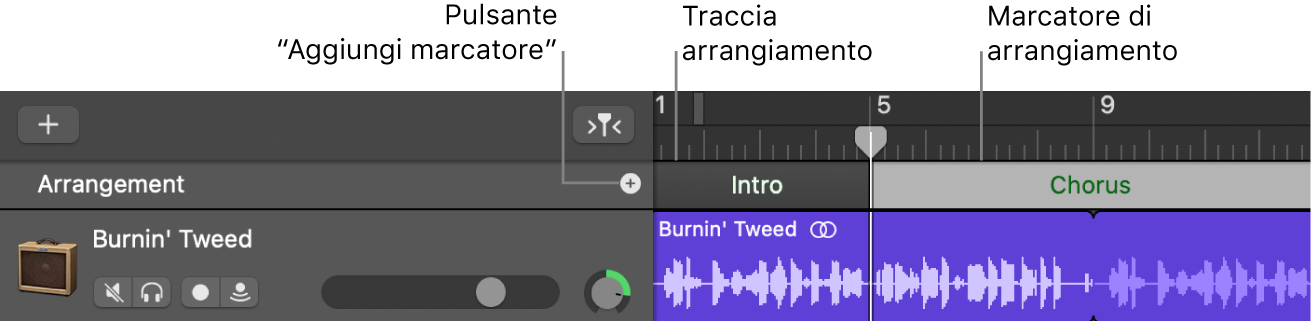
Il marcatore di arrangiamento appare all’inizio del progetto oppure alla fine dell’ultimo marcatore di arrangiamento esistente.
Ridimensionare un marcatore di arrangiamento
In GarageBand sul Mac, trascina l’estremità destra del marcatore di arrangiamento a sinistra o a destra.
Rinominare un marcatore di arrangiamento
In GarageBand sul Mac, esegui una delle seguenti azioni:
Fai clic sul nome del marcatore di arrangiamento selezionato, quindi scegli un nome dal menu di scelta rapida.
Fai clic sul nome del marcatore di arrangiamento selezionato, scegli Rinomina dal menu di scelta rapida, quindi digita un nuovo nome.